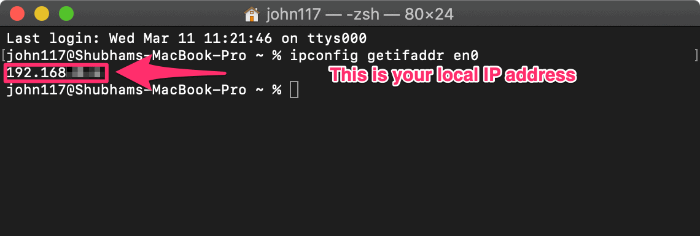Намерете публичния и частния IP адрес на вашия Mac
IP означава Internet Protocol, това е основно цифров адрес на вашето устройство в Интернет. Въпреки това, не е задължително да е отворен за публичен достъп.
Има два типа IP адреси, единият е вашият публичен IP, а другият е частният IP на вашето устройство. И двете се определят от мрежата, към която е свързан вашият Mac, и могат да се променят, когато вашият Mac е свързан към друга мрежа.
Намерете публичния IP адрес на вашия Mac
Публичният IP се използва от интернет като цяло за изпращане и получаване на информация между вашето устройство и интернет. Възложено от вашия интернет доставчик (доставчик на интернет услуги), обикновено е във формата xxx.xxx.xxx.xxx.
Намерете публичен IP с помощта на Google Търсене
По-лесният начин да намерите своя публичен IP адрес е търсенето с Google. Просто потърсете „какъв е моят IP“ в Google и търсачката може да ви каже вашия публичен IP адрес.
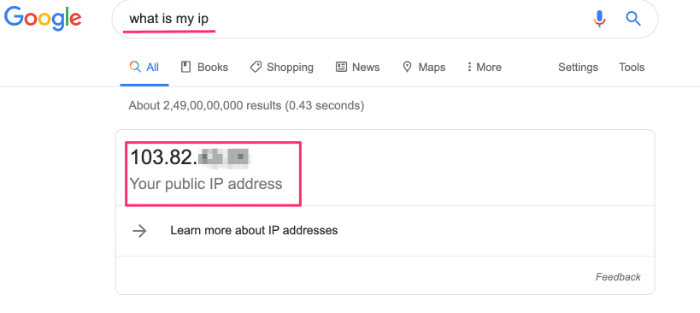
Намерете публичен IP от терминала
Ако използването на Google Търсене не е опция, можете също да намерите своя публичен IP адрес от терминала. За да направите това, отидете на работния плот на Mac и натиснете Команда + интервал. Въведете „Терминал“ в търсенето на Spotlight и натиснете Enter, за да го отворите.
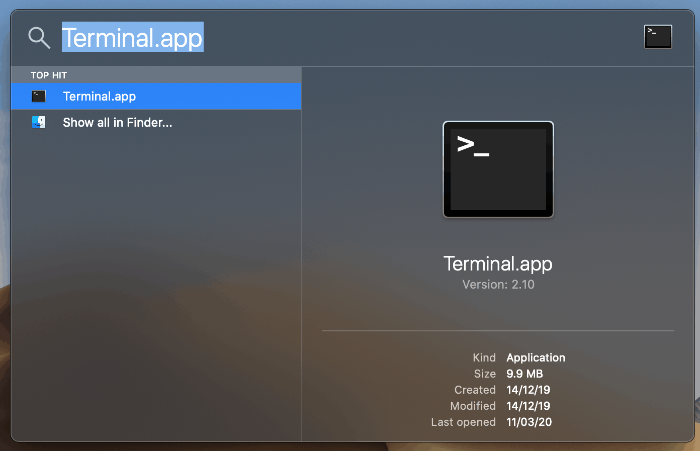
Сега издайте следната команда в терминала, за да получите своя публичен IP адрес. Тази команда използва OpenDNS сървърите.
dig +short myip.opendns.com @resolver1.opendns.comКато алтернатива можете също да намерите DNS сървъра на Google, за да намерите вашия публичен IP адрес.
dig TXT +кратко o-o.myaddr.l.google.com @ns1.google.comИ двете от гореспоменатите команди ще покажат вашия публичен IP адрес, както следва в терминала.
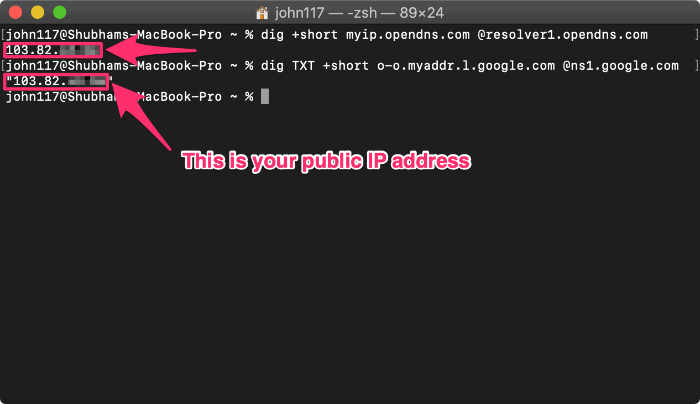
? Публичният IP адрес не е уникален за вашия Mac. Това е IP адресът, който вашият доставчик на интернет услуги е определил за свързване с интернет във вашата мрежа. На всяко устройство, свързано към една и съща мрежа (безжична или кабелна), се присвоява един и същ публичен IP адрес.
Намерете частния IP адрес на вашия Mac
Частният IP адрес се използва за работа в мрежа между вашия Mac компютър и други устройства, свързани към същата мрежа. Това е уникално за вашия компютър в мрежата.
Проверете Private IP в мрежовите настройки
За да намерите частния IP адрес на Mac. Отидете на работния плот на Mac и натиснете Команда + интервал. Въведете „Системни предпочитания“ в търсенето на Spotlight и натиснете Enter, за да го отворите.
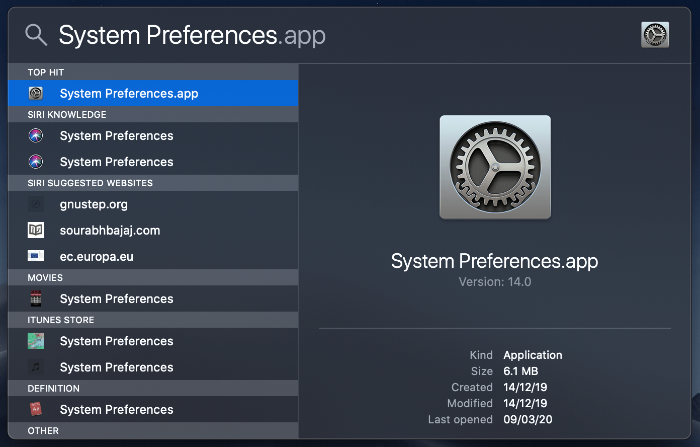
От наличните настройки изберете „Мрежа“.
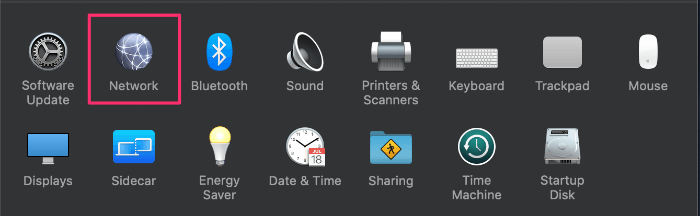
Тук ще намерите частния IP адрес на вашия Mac от дясната страна на прозореца под „Състояние“.
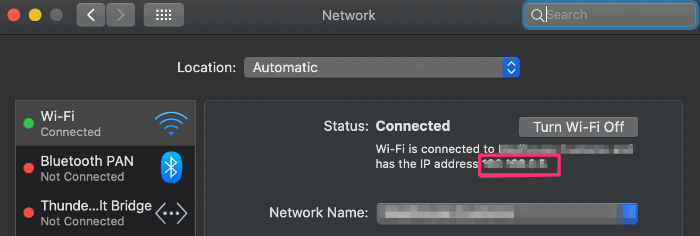
Намерете частен IP от терминала
Можете също да намерите частния IP адрес на вашия Mac с помощта на терминала. Първо отворете приложението Terminal. Натиснете Команда + интервал на работния плот на Mac въведете „Терминал“ и натиснете Enter.
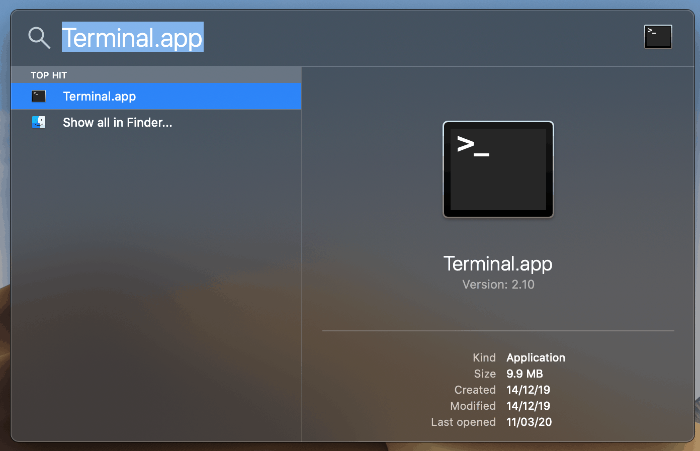
Въведете/поставете следната команда в прозореца на терминала и натиснете Enter.
ipconfig getifaddr en0Това ще покаже частния IP адрес на Mac.